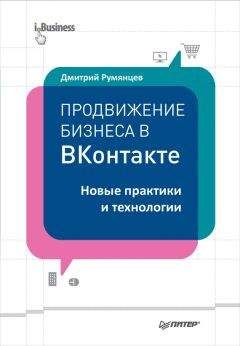Денис Колисниченко - Компьютер. Большой самоучитель по ремонту, сборке и модернизации
http://www.overclockers.ru/reviews/cooler/water/.
Корпусы для разгонаКорпус внутри системного блока нагревается. В большей степени виноват в этом процессор, но и другие компоненты (особенно видеокарта, жесткие диски) тоже вносят свою лепту. Когда воздух поступает на вентилятор процессора, он уже намного теплее комнатного воздуха (ведь только температура жесткого диска может достигать 50–60 градусов!).
Специалисты компании Intel решили пересмотреть движение воздуха в корпусе. Было принято решение охлаждать процессор воздухом извне, а не из системного блока. Для этого в левой стенке корпуса делается специальный воздуховод, через который воздух поступает непосредственно на вентилятор процессора. В воздуховоде нет никаких дополнительных вентиляторов – воздух поступает вовнутрь корпуса за счет разницы давлений между пространством внутри компьютера и в помещении. На рис. 18.12 изображен воздуховод, прикрепленный к крышке системного блока.
Рис. 18.12. Воздуховод
Данное решение получило название Chassis Air Guide 1.1 (CAG). При покупке корпуса следите, чтобы он соответствовал спецификации CAG. К тому же совсем не лишним будет наличие в корпусе дополнительных посадочных мест для дополнительных вентиляторов – они никогда не помешают. Конечно, если вы собираетесь использовать внешнюю систему охлаждения, дополнительные вентиляторы вам не понадобятся, но поскольку уже готовые системы жидкостного охлаждения стоят дорого, а собрать собственную из старого «жигулевского» радиатора под силу не каждому, то стоит задуматься хотя бы о качественном воздушном охлаждении, а оно уже начинается с корпуса компьютера.
Мощные блоки питанияРазгон требует мощного блока питания. Почему? Давайте подумаем вместе. Во-первых, при разгоне вы повышаете напряжение компонентов компьютера – процессора, видеокарты. А это дополнительные энергозатраты. Во-вторых, мощные комплектующие, использующиеся для разгона, требуют качественного охлаждения. Поэтому вы установите мощные вентиляторы для процессора, видеокарты. Возможно, также придется установить дополнительные вентиляторы, например, для жестких дисков, для системной платы. А все это тоже создает дополнительную нагрузку на блок питания.
Итак, понятно – устройств много, а блок питания всего один. Что делать? Не спешите покупать новый блок питания. Попробуем разгрузить старый. Учитывая ситуацию с электричеством в нашей стране, скорее всего, у вас есть UPS (источник бесперебойного питания). Обычно конфигурация следующая: UPS подключен к сети 220 В, системный блок подключен к USP, а монитор – к системному блоку (имеется в виду кабель питания). Монитор тоже создает нагрузку для блока питания, поэтому нужно его подключить к UPS отдельно. Если у UPS всего одно гнездо, то у вас есть выбор:
• подключить монитор напрямую к сети 220 В. Понятно, что, если отключат электричество, придется сохранять данные наугад. Но тут все просто. Обычно для сохранения данных используется комбинация клавиш Ctrl + S. Поэтому нажимаем ее. Затем нажимаем кнопку Power на корпусе компьютера. Современные ОС при нажатии этой кнопки обычно выключают питание компьютера (хотя поведение на нажатие кнопки Power можно установить в Панели управления – ап-плет Электропитание, вкладка Дополнительно). После этого не будет лишним несколько раз нажать Enter. Ведь могли быть открыты другие документы, и система спросит вашего разрешения на их сохранение (рис. 18.13). Предложенное решение устроит немногих, но оно самое экономичное;
• купить более мощный блок питания, о мощности мы поговорим потом;
• купить еще один UPS для питания монитора, но цена UPS будет выше цены блока питания, поэтому лучше приобрести более мощный блок питания.
Рис. 18.13. Реакция на нажатие кнопки Power
В современных корпусах установлены блоки питания мощностью 300–350 Вт. Скажем так: для обычной работы этого вполне достаточно, а вот для разгона маловато. В свободной продаже есть блоки питания мощностью от 300 до 1010 Вт. Подумаем, какой БП нам нужен.
БП мощностью 300 и 350 Вт отбрасываем сразу – у нас уже такой есть; 400 Вт, я думаю, тоже будет мало – всего на 50-100 Вт больше, чем у нас сейчас.
Вот примерные цены на БП (в ближайшем к вам компьютерном магазине цены могут быть иные, но вы примерно будете знать, на что вам ориентироваться):
• 450 Вт – 60–63 доллара;
• 500 Вт – 77–80 долларов;
• 550–560 Вт – 90-110 долларов;
• 650 Вт – 120 долларов;
• 750 Вт – 135 долларов;
• больше 800 Вт – от 200 долларов.
Если вы ограничены в средствах, то купите хотя бы БП мощностью 500 Вт. Он обойдется примерно в 77–80 долларов. БП мощностью 450 Вт тоже подойдет, но рано или поздно вам его станет мало. Оптимальный блок питания – 650 Вт. Разница по цене с блоком питания 560 Вт всего 10 долларов, а его мощности вам хватит с запасом. Все, что мощнее 650 Вт, – это уже крайность. Не вижу смысла отдавать 200–220 долларов за блок питания в 1000 Вт, если вы не будете использовать и 600 Вт.
Не всегда получается поместить БП большой мощности в корпус компьютера. Он просто не помещается в корпусе, а менять корпус из-за этого не хочется. Тогда нужно установить дополнительный блок питания (рис. 18.14) и разгрузить основной БП. К дополнительному БП можно подключить видеокарту (видеокарты – если у вас их несколько), жесткие диски, приводы CD/DVD. Фирма Thermaltake предлагает дополнительные блоки питания, которые устанавливаются в отсек 5,25" (в такой отсек также устанавливаются приводы CD/DVD). Дополнительный блок питания подключается к основному через специальный переходник, что позволяет синхронизировать включение/выключение блоков питания. Питание на дополнительный БП подается через обычный шнур сети 220 Вт, который выводится через заглушку слота расширения на задней панели корпуса.
Рис. 18.14.Дополнительный блок питания
Вообще блоки питания Thermaltake предназначены только для подключения видеокарт, но при некоторой сноровке не составит особого труда использовать их для обеспечения работы жестких дисков и приводов CD/DVD.
Мощность дополнительного блока питания может составлять 450 или 650 Вт, чего вполне достаточно.
Прочитать о БП от Thermaltake можно по адресу:
http://www.pcnews.ru/news/thermaltake-power-express-w0157-0187-450-650-w0187-12v-30-25-pci-24-hardwaretech-204973.html.
Часть III
Диагностика и устранение неисправностей
Далеко не всегда можно отремонтировать компьютер в домашних условиях. Да и в сервисных центрах никто не занимается ремонтом комплектующих – просто производится замена на новые. Но ведь мы и сами с усами! У нас есть голова, с помощью которой мы сможем вычислить устройство, которое вышло из строя, и у нас есть руки, которыми мы установим новое устройство. Зачем тратить время на поездку в сервисный центр и оплачивать работу мастера? Ведь мы и сами сможем сделать большую часть работы. Во всяком случае, в этой части книги мы научимся разбираться в неисправностях нашего компьютера, чтобы никто не вешал нам лапшу на уши – мол, нужно заменить материнскую плату или модули памяти, а на самом деле необходимо всего лишь извлечь и заново установить модули памяти. Вы только подумайте: за операцию, которая занимает пять минут вместе с разборкой/сборкой корпуса, некоторые пользователи отдают от 35 (средняя стоимость модуля памяти) до 100 (стоимость материнской платы) долларов и даже больше! Если вы не хотите стать жертвой не очень честных сотрудников сервисных центров, вам нужно прочитать данную главу, даже если вы сами не хотите открывать крышку системного блока или вам это нельзя сделать, поскольку он находится на гарантии и опечатан гарантией.
Глава 19
Диагностика неисправностей
Компьютер не включается
Вы нажимаете кнопку питания, а компьютер не включается. Паниковать не следует. Прежде всего нужно проверить, подводится ли к компьютеру питание. Может, вы забыли включить сетевой фильтр (название в народе – «пилот») или источник бесперебойного питания? Если фильтр включен, тогда проверьте сам разъем питания – бывает так, что вы затронули компьютер, чем нарушили «посадку» кабеля.
Если с питанием и кабелем все в порядке, посмотрите на заднюю стенку компьютера. Часто на блоке питания есть небольшой выключатель. Убедитесь, что он находится в положении 1, а не 0, то есть включен.
Так, с питанием все нормально. Значит, нужно вскрывать корпус, чтобы выяснить причину. Если компьютер у вас на гарантии и гарантия на весь системный блок, то есть он опечатан, тогда вскрывать, как вы понимаете, не нужно, а нужно везти компьютер в сервисный центр – пусть сами разбираются.[17]
Открывать системный блок можно, если: